방문 진료: 가정 방문 일정 예약 및 조정
적절한 정보를 적시에 적절한 사람에게 전달하여 환자에게 안전하고 효과적인 진료를 제공합니다. 가정 방문 일정을 관리하고, 환자에게 알리고, 이동 중에 제공자에게 의료 정보에 대한 액세스를 제공합니다. 방문 진료 앱을 사용하면 제공자 직원이 다양한 요소를 기반으로 환자를 위한 약속을 예약할 수 있습니다. 상황에 따라 환자 정보를 직접 볼 수 있으며 안내된 비즈니스 프로세스 흐름을 통해 약속 예약 전후에 각 조치를 취할 수 있습니다.
방문 진료의 주요 기능은 다음과 같습니다.
가정 방문 예약: 진료 코디네이터가 환자 정보를 상황에 따라 직접 확인하면서 가정 방문 약속을 예약할 수 있습니다.
제공자 일정: 진료 팀원의 일정을 확인하고 방문 경로를 최적화합니다.
환자 참여: 환자에게 예정된 약속에 대해 알리고, 방문 후 환자와 함께 후속 진료를 수행하며 방문 사이에 환자를 자동으로 확인합니다.
가정 방문 조정: 진료를 조정하고 가정 방문을 위한 별개의 프로세스와 작업을 지원합니다.
방문 진료는 Microsoft Cloud for Healthcare의 일부로 의료 서비스 관련 기능을 통해 Dynamics 365 Field Service를 확장합니다. Dynamics 365 Field Service 사용 방법에 대해 알아보고 방문 진료 배포 및 구성 방법에 대해 자세히 알아보십시오.
방문 진료에 액세스하려면 배포 후 Microsoft Dynamics 365 홈 페이지에서 방문 진료 를 선택합니다.
분석
분석 대시보드는 환자 또는 진료 팀 구성원(제공자)을 위해 측정 가능한 데이터의 통계 분석을 제공합니다. 지정된 환자에 대해 분석은 중요한 의료 정보 기록을 표시합니다. 지정된 제공자에 대해 분석은 측정 가능한 방문 진료 활동의 기록을 보여줍니다.
환자 분석 대시보드에서 환자 검색 을 선택하고 환자를 선택합니다. 진료 계획 날짜 범위에서, 통계 분석을 위한 날짜 범위를 지정하십시오.
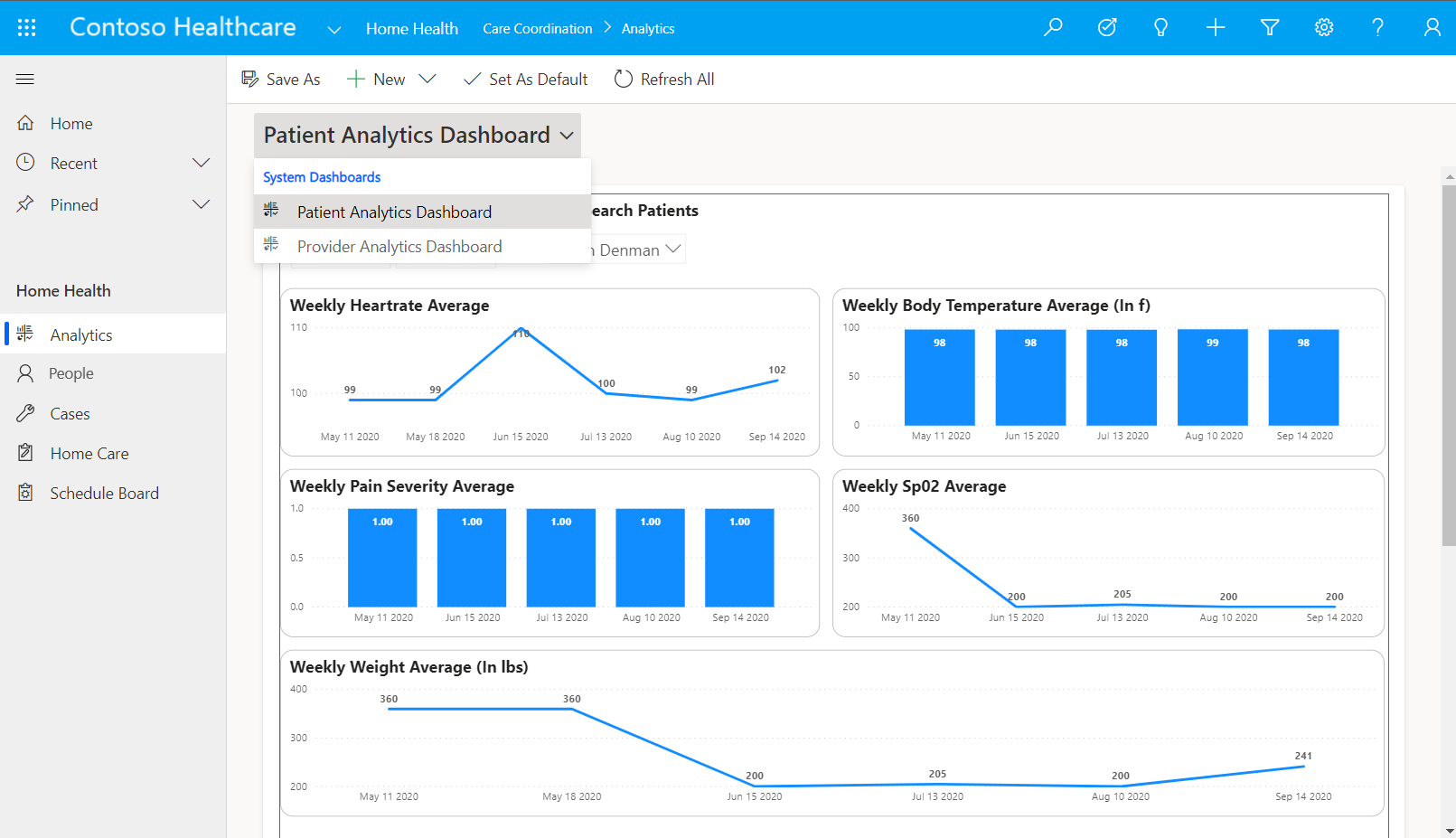
다른 대시보드를 선택하려면 대시보드 선택기 옆에 있는 화살표를 선택합니다.
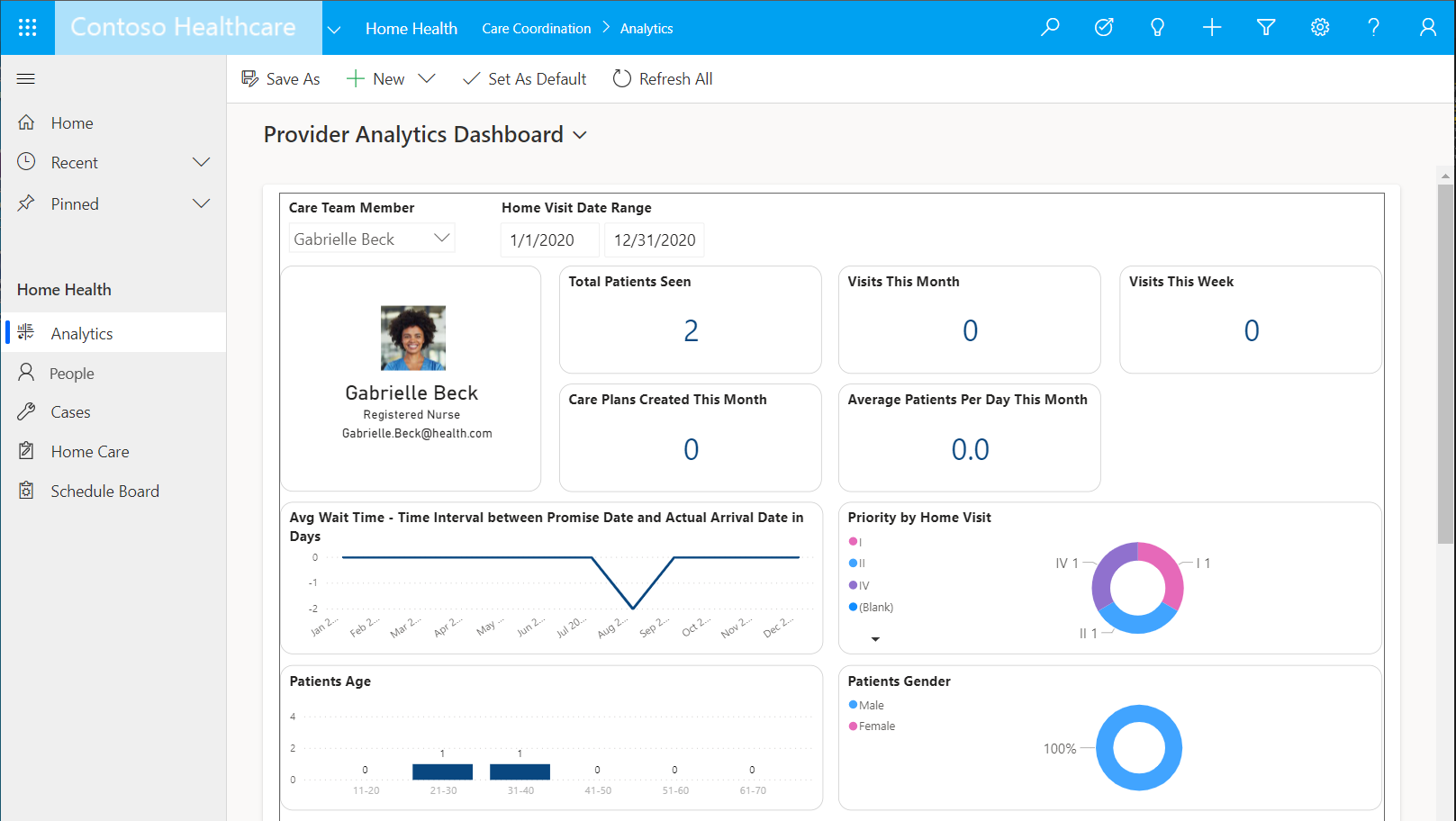
제공자 분석 대시보드 에서 진료 팀 구성원 을 선택하고 팀 구성원을 선택합니다. 가정 방문 계획 날짜 범위에서, 통계 분석을 위한 날짜 범위를 지정하십시오.
새 대시보드를 만들려면 새로 만들기 를 선택하고 Dynamics 365 대시보드 를 선택합니다. 대시보드를 만드는 방법을 알아보려면 모델 기반 앱 대시보드 만들기를 참고하십시오.
사람
사람 영역에는 방문 진료 환자와 의사가 나열됩니다. 보기 목록에서 화살표를 선택한 다음 보기를 선택합니다. 목록화된 환자 또는 의사를 선택한 다음 명령 메뉴에서 작업을 선택합니다. 레코드를 열려면 편집 을 선택합니다.
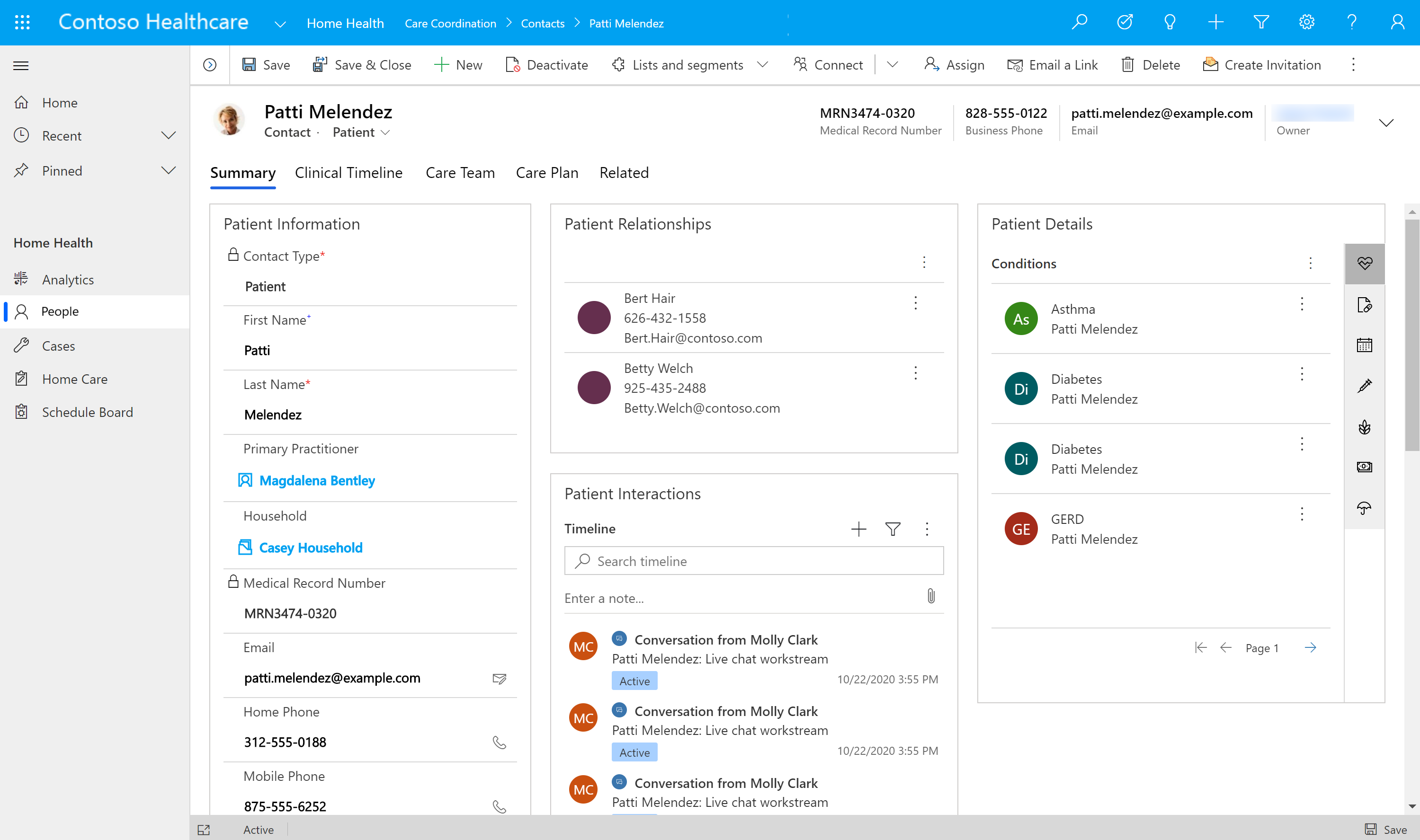
사람 영역에서는 간병인에게 환자 정보에 대한 전체 보기를 제공합니다. 구성 가능한 환자 보기는 환자의 상황에 따라 다음에 대한 전체 보기를 제공합니다.
환자 인구 통계 데이터
환자 임상 타임라인
환자 진료 계획 개발 도구
환자 진료 팀 협업 도구
각 환자 보기 구성 요소를 사용하는 방법을 알아보려면 진료 관리 사용을 참고하십시오.
케이스
케이스 영역에는 방문 진료 케이스가 나열됩니다. 보기 목록에서 화살표를 선택한 다음 목록화할 케이스 유형을 선택합니다. 내 활성 케이스가 기본 보기입니다.
목록화된 케이스를 선택하고 명령 메뉴에서 작업을 선택합니다. 메뉴를 확장하려면 오른쪽에 있는 세 개의 점을 클릭해야 합니다. 케이스 해결 을 선택하여 해결된 대로 케이스를 종료합니다. 케이스를 취소하려면 케이스 취소 를 선택합니다. 취소한 후 케이스를 다시 활성화할 수 있습니다.
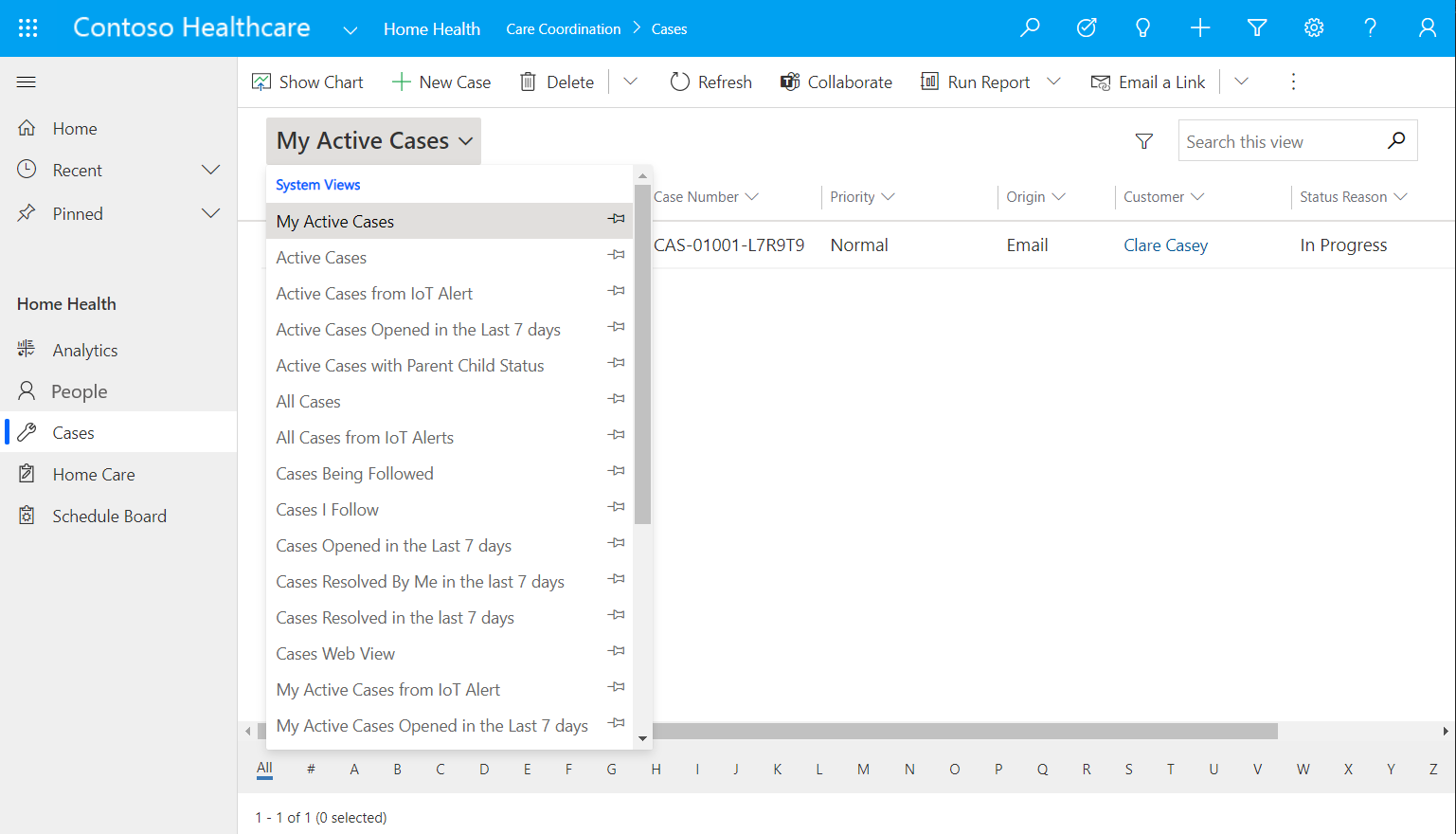
케이스를 만들려면 새 케이스 만들기 를 선택합니다. 케이스 정보 탭에서 케이스 제목과 환자를 입력한 다음 케이스에 대해 원하는 기타 정보를 입력합니다. 추가 세부 사항 탭에서 케이스 유형을 선택할 수 있습니다. 저장 및 닫기 를 선택하거나 저장 및 회람 을 선택하여 활성 회람 규칙 세트를 기반으로 케이스를 저장하고 회람합니다.
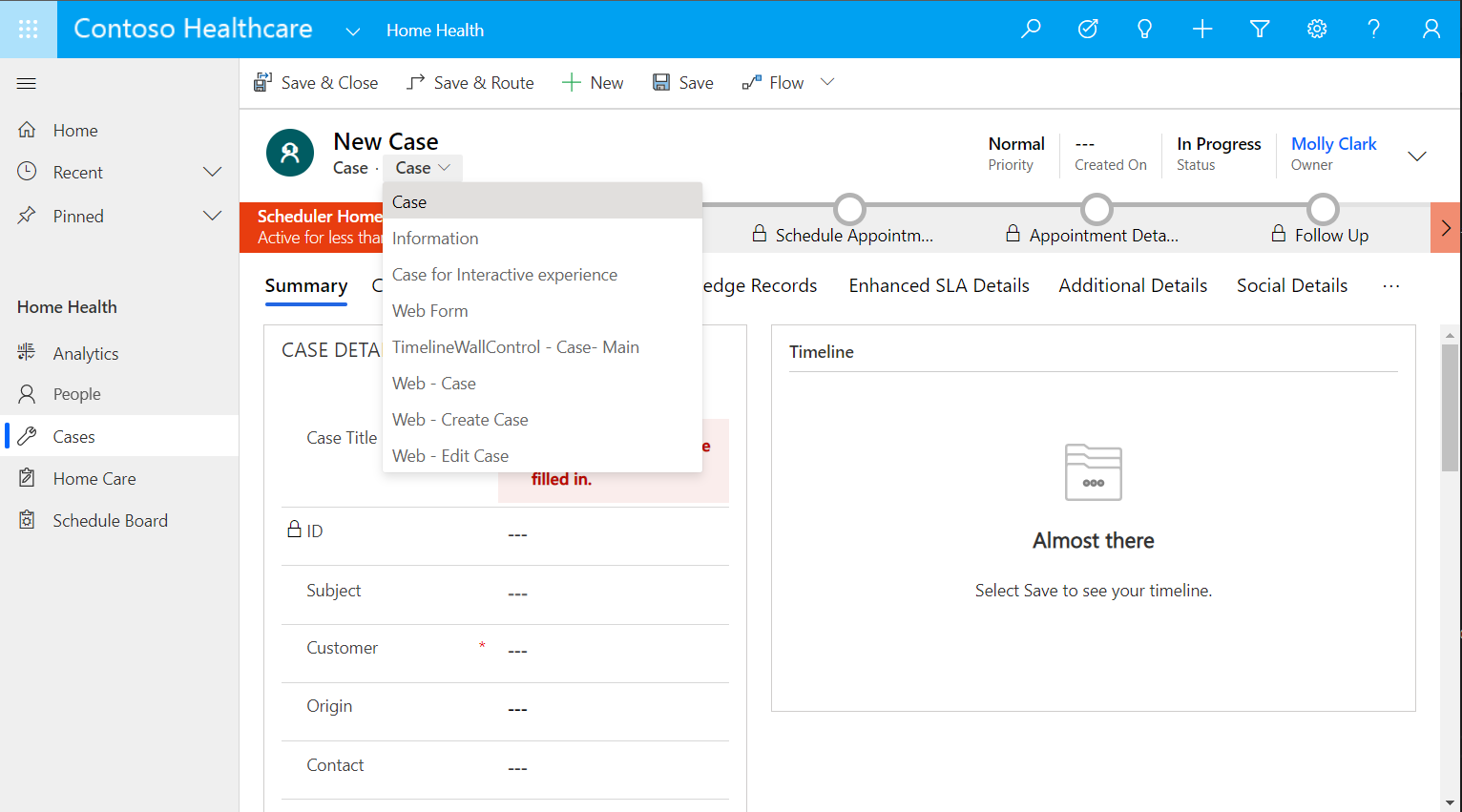
홈 케어
홈 케어 영역에는 홈 케어 작업 주문이 나열됩니다. 보기 목록에서 화살표를 선택한 다음 목록화할 작업 주문 유형을 선택합니다. 활성 홈 케어가 기본 보기입니다.
목록화된 작업 주문을 선택하고 명령 메뉴에서 작업을 선택합니다.
작업 주문을 만들려면 새로 만들기 를 선택합니다. 요약 탭에서 필수 필드를 입력한 다음 작업 주문에 대해 원하는 기타 정보를 입력합니다. 저장 또는 저장 및 닫기 를 선택하여 작업 주문을 저장합니다.
또한 홈 케어는 홈 케어 작업 주문의 상황에 따라 환자의 다음 구성 요소를 볼 수 있는 기능을 제공합니다.
환자 인구 통계 데이터
환자 임상 타임라인
환자 진료 계획 개발 도구
환자 진료 팀 협업 도구
각 환자 보기 구성 요소를 사용하는 방법을 알아보려면 진료 관리 사용을 참고하십시오.
일정 게시판
일정 게시판을 통해 에이전트는 방문 진료 환자에 대한 약속을 예약할 수 있습니다. 일정 게시판은 Universal Resource Scheduling 표준을 사용하며 Dynamics 365 Field Service 일정 게시판을 기반으로 합니다.
일정 게시판을 사용하면 리소스 관리 및 경로 최적화 도구로 진료를 능률화할 수 있습니다. 진료 팀 구성원의 일정을 볼 수 있으며 Dynamics 365 Field Service 일정 게시판의 경로 최적화 기능을 사용하여 방문 일정을 최적화할 수 있습니다.
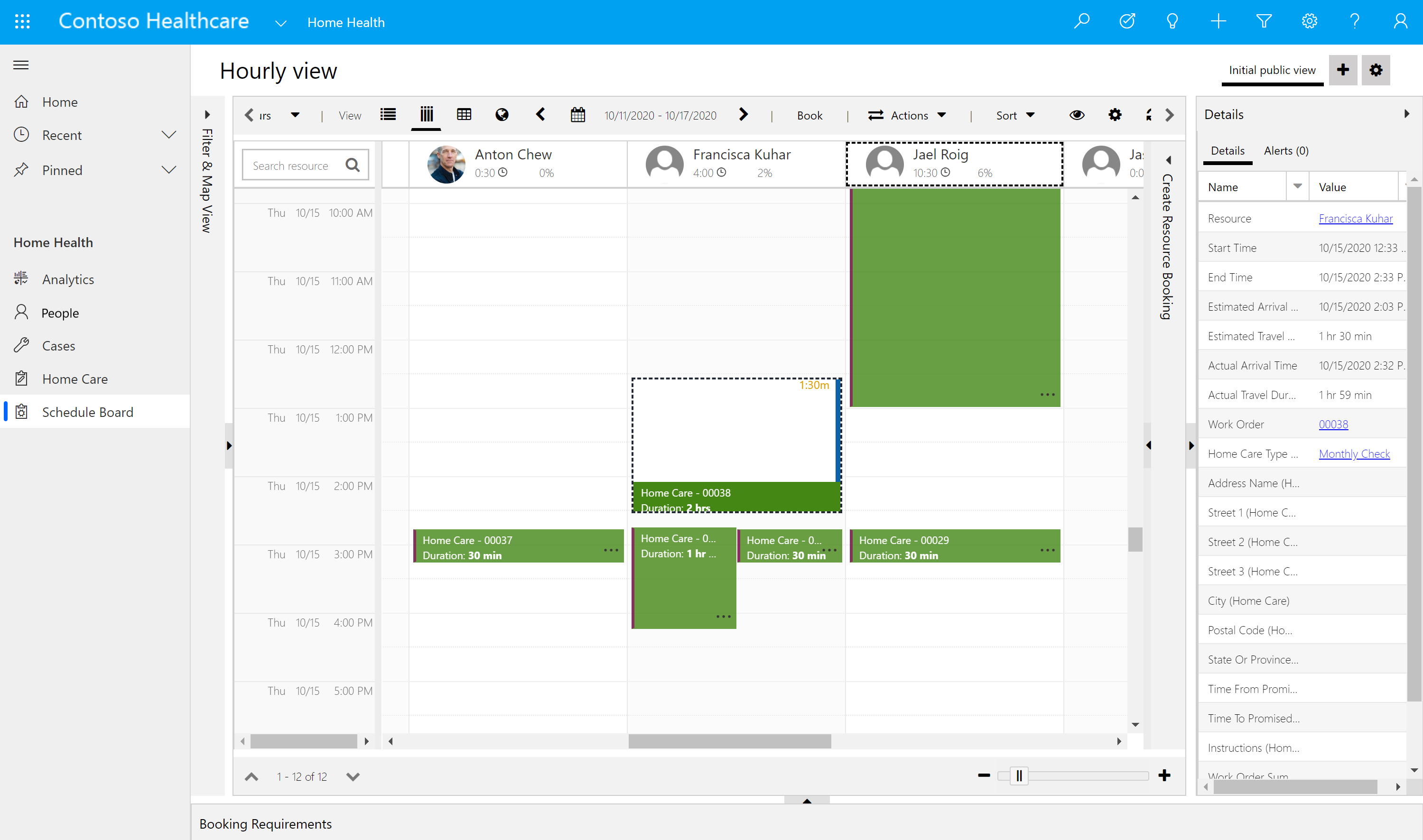
일정 게시판 사용에 대해 자세히 알아보려면 Dynamics 365 Field Service 일정 게시판 개요를 참고하십시오.
참조
모델 기반 앱의 기본 탐색
Dynamics 365 Field Service 개요
의료 서비스 솔루션 배포
의료 서비스 솔루션 구성